Как выполняется перевод интерфейса и элементов системы
При добавлении в систему нового языка либо после создания пользователями новых элементов системы, например, разделов, значений справочников, необходимо выполнить их перевод. Перевод выполняется в разделе [Переводы]. Перейти к переводам можно из дизайнера системы по ссылке [Переводы] либо из раздела [Языки] по действию [Перейти к переводу].
Раздел представлен в виде реестра, в строки которого попадают требующие перевода элементы. Строки — редактируемые поля реестра, в которых содержится исходник текста для перевода.
На заметку
Строки элементов интерфейса, которые нельзя изменить средствами конфигурирования (например, интерфейс страницы “Управление конфигурацией”), относятся к так называемым “ресурсам ядра”. Ресурсы ядра не доступны в разделе [Переводы]. Эти ресурсы хранятся в виде файлов *.resources вместе с остальными файлами Creatio на сервере приложений. Для локализации ресурсов ядра используются специальные инструменты (например, Passolo, Catalyst и т.д.).
Работа по переводу выполняется с использованием следующих колонок:
•[Ключ] — системное название строки. Колонка заполняется автоматически и недоступна для редактирования. Подробнее >>>
•[Русский (Россия) - По умолчанию] — основной язык системы, с которого будет выполняться перевод.
•Колонка языка, на который будет выполняться перевод. Данную колонку необходимо вывести дополнительно по команде [Настроить колонки] в меню кнопки [Вид].
•[Верифицировано] — наличие пометки в данной колонке обозначает, что перевод данной строки проверен и согласован редактором, в случае, если такая проверка предусмотрена.
•[Дата модификации] — дата в которую переводчик работал с текстом.
Если требующий перевода текст краток и полностью отображается в строке раздела [Переводы], переводите его прямо в редактируемом реестре. Более сложные тексты удобнее переводить в окне редактирования строки (Рис. 1).
Рис. 1 — Окно редактирования перевода
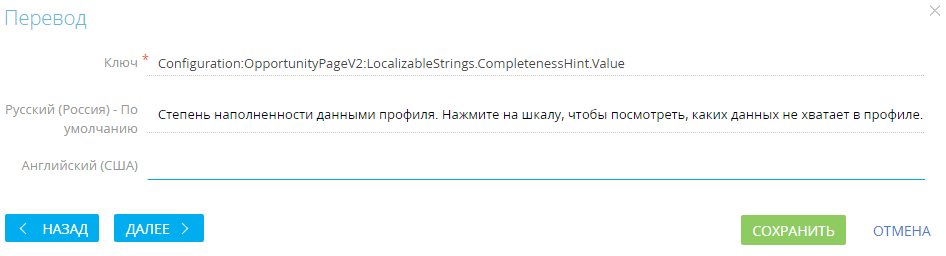
1.С помощью фильтра выберите все требующие перевода записи.
2.Выберите мышью нужную строку и перейдите в режим редактирования, нажав на кнопку  .
.
3.Переведите текст и сохраните изменения.
4.Используйте кнопку [Далее], чтобы перейти к переводу следующей строки, а кнопку [Назад] — для возврата к предыдущей строке.
5.После того как работа над переводом строк реестра закончена, нажмите на кнопку [Применить переводы] на панели действий в реестре раздела [Переводы]. Переведенные значения отобразятся в системе.
На заметку
При необходимости переводить большое количество значений либо выполнять локализацию системы на нескольких языках рекомендуем использовать специальные программные продукты для локализации, например, Trados, Passolo и др.
Содержание
•Как найти строку перевода по ключу
•Как использовать фильтры при выборе строк для перевода






